Vite配置优雅的code spliiting代码分割详解
目录
- Vite如何配置分割代码
- 1.什么是代码分割/code spliiting
- 2.Vite 中 rollup code spliiting分割默认方法原理
- (1)按照动态导入语句分割打包测试。
- (2)按照资源导入入口点分割打包测试。
- (3)manualChunks函数 手动自定义分割。(下面的案例)
- 3.如何在Vite中配置(vite.config.ts)代码分割/code spliiting (核心关键)
- Vite代码分割方法1
- Vite代码分割方法2
Vite如何配置分割代码
1.什么是代码分割/code spliiting
前端生态 rollup 和 webpack都有的概念。 如果把所有代码都打包到一起,可能最终的代码非常大。从而影响加载时间。
而且,很多代码是初始加载时,不需要的。因此,我们可以根据代码使用的紧急程度,将代码分割打包后,可以按需加载。
2.Vite 中 rollup code spliiting分割默认方法原理
rollup code-spliiting代码分割 默认是由es6 esm(ECMAScript Module)的import, export js模块化功能实现的,CommonJS标准无法实现。
// 提前安装rollup npm i -g rollup
案例 目录
├─dist
└─src
foo.js
main.js
main1.js
(1)按照动态导入语句分割打包测试。
//// foo.js
export default 'hello foo!';
// main.js文件
// 动态导入案例1
export default function () {
import('./foo.js')
.then(() => {
// console.log(导入成功);
})
.catch(() => {});
}
执行 rollup src/main.js -f cjs -d dist
打包/main.js 生成两个文件
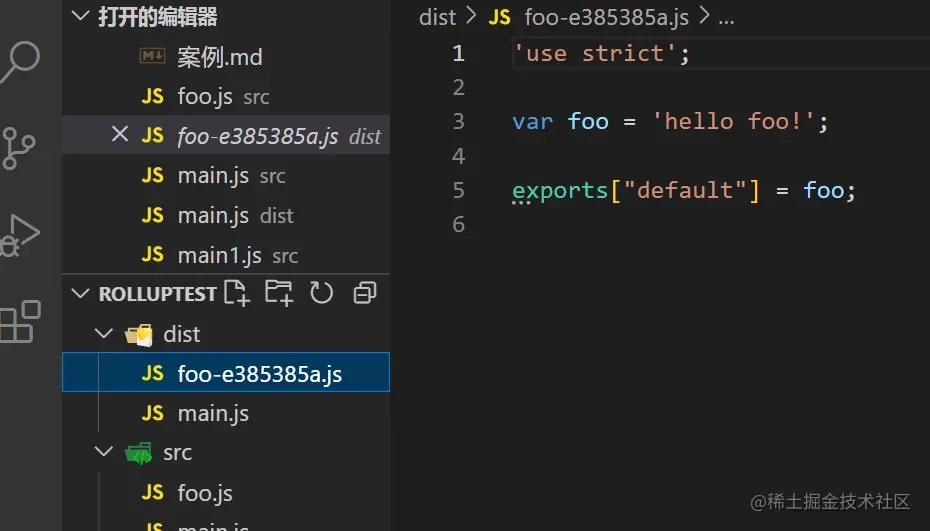
打包后的代码展示
// dist\foo-xxxxxx.js
'use strict';
var foo = 'hello foo!';
exports["default"] = foo;
// dist\main.js
'use strict';
// 动态导入案例1
function main () {
Promise.resolve().then(function () { return require('./foo-e385385a.js'); })
.then(() => {
// console.log(导入成功);
})
.catch(() => {});
}
module.exports = main;
按照动态导入语句分割打包测试验证成功。
(2)按照资源导入入口点分割打包测试。
// foo.js export default 'hello foo!';
// main.js文件
// 资源静态导入案例1
import foo from './foo.js';
export default function () {
console.log(foo);
}
// main1.js文件
// 资源静态导入案例2
import foo from './foo.js';
export default function () {
console.log(foo);
}
执行 rollup src/main.js src/main1.js -f cjs -d dist
打包/main.js和/main1.js文件 生成三个文件
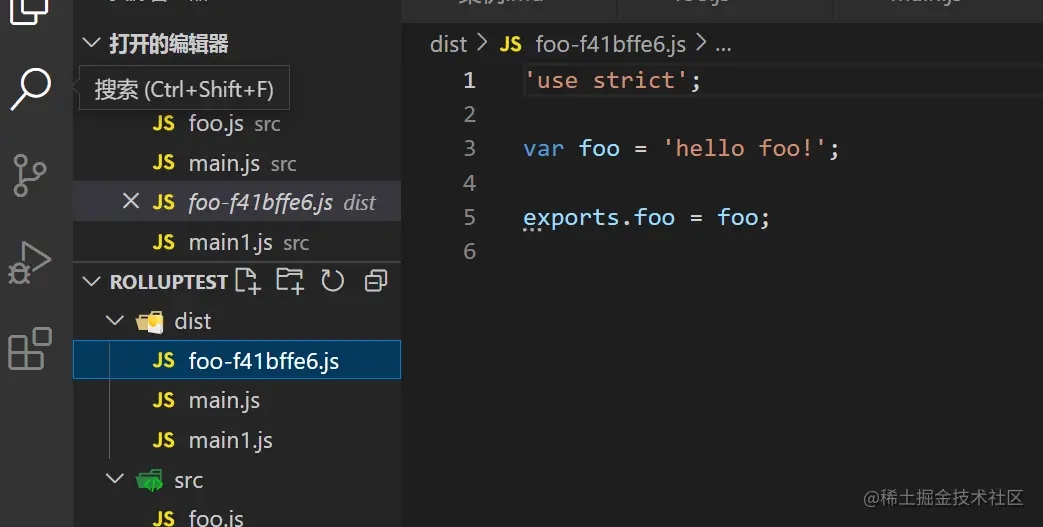
打包后的代码展示
// dist\foo-xxxx.js
'use strict';
var foo = 'hello foo!';
exports.foo = foo;
// dist\main.js
'use strict';
var foo = require('./foo-f41bffe6.js');
// 静态导入案例
function main () {
console.log(foo.foo);
}
module.exports = main;
// dist\main1.js
'use strict';
var foo = require('./foo-f41bffe6.js');
function main1 () {
console.log(foo.foo);
}
module.exports = main1;
按照资源导入入口点分割打包测试验证成功。
(3)manualChunks函数 手动自定义分割。(下面的案例)
3.如何在Vite中配置(vite.config.ts)代码分割/code spliiting (核心关键)
Vite代码分割方法1
// vite.config.ts
build: {
// rollup 配置
rollupOptions: {
output: {
// key自定义 value[] 插件同步package.json名称 或 src/相对路径下的指定文件 (自己可以看manualChunks ts类型)
manualChunks: {
// vue vue-router合并打包
vue: ['vue', 'vue-router'],
echarts: ['echarts'],
lodash: ['lodash'],
// 两个文件合并成一个helloWorld文件
helloWorld: ['src/components/HelloWorld.vue','src/components/HelloWorld1.vue'],
...
}
}
}
}
Vite代码分割方法2
// vite.config.ts
build: {
// rollup 配置
rollupOptions: {
output: {
manualChunks(id: any): string {
if (id.includes("style.css")) {
// 需要单独分割那些资源 就写判断逻辑就行
return 'src/style.css';
}
if (id.includes("HelloWorld.vue")) {
// 单独分割hello world.vue文件
return 'src/components/HelloWorld.vue';
}
// // 最小化拆分包
if (id.includes("node_modules")) {
return id
.toString()
.split("node_modules/")[1]
.split("/")[0]
.toString();
}
}
}
}
}
以上就是Vite配置优雅的code spliiting代码分割详解的详细内容,更多关于Vite配置code spliiting的资料请关注我们其它相关文章!
赞 (0)

